맥OS의 메일 앱은 여러 계정을 지원하며, 각각 독립적인 받은 편지함을 제공합니다. 하지만 앱 내 설정에서는 새로운 계정을 추가할 수 없고, 시스템 환경설정을 통해 계정을 관리해야 합니다.
메일 앱에서 이메일 계정 추가 및 삭제 방법
메일 앱에서 사용하는 계정 정보는 시스템 환경설정의 “인터넷 계정” 섹션에서 직접 가져옵니다. 따라서 새로운 계정을 추가하려면 이 섹션을 이용해야 합니다.
시스템 환경설정을 실행하는 방법은 여러 가지입니다. 화면 상단 Apple 메뉴에서 “시스템 환경설정”을 선택하거나, Dock 또는 응용 프로그램 폴더에서 직접 실행할 수 있습니다.
시스템 환경설정 창이 열리면 “인터넷 계정” 항목을 클릭하십시오.
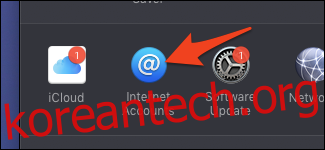
현재 설정된 인터넷 계정 목록이 나타납니다. 새로운 이메일 계정을 추가하려면 목록 하단의 “+” 버튼을 누른 다음, 사용 중인 이메일 서비스 제공업체를 선택하십시오. 만약 제공업체가 목록에 없다면, “다른 계정 추가” 옵션을 사용하여 수동으로 추가할 수 있습니다.
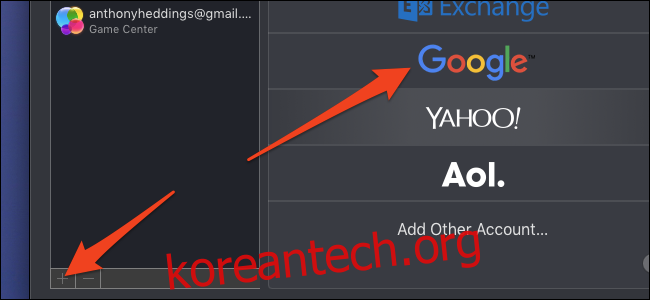
계정 로그인을 위한 팝업 창이 나타납니다. 사용할 계정의 이메일 주소와 비밀번호를 입력한 후 “다음” 버튼을 누르십시오.
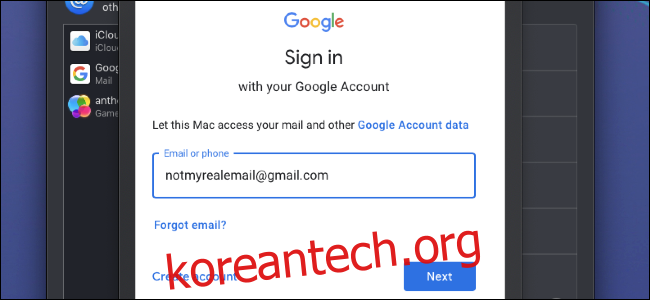
로그인 후에는 이메일 계정과 연결할 기능을 선택할 수 있습니다. 메일 기능만 사용하려면 연락처, 캘린더 등의 다른 기능을 비활성화하고 “완료” 버튼을 클릭하십시오.
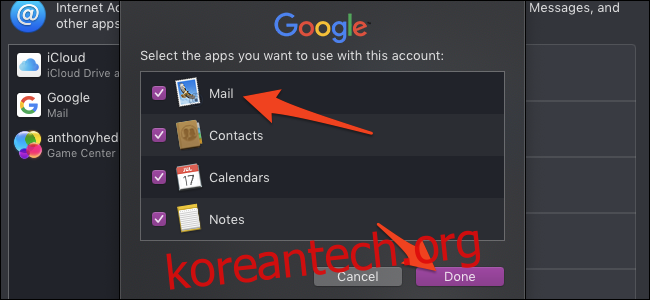
새로운 계정이 목록에 추가된 것을 확인할 수 있습니다. 메일 앱 설정(Command + 쉼표)에서 “계정” 탭으로 이동하면, 메일 앱에 연결된 계정 목록을 볼 수 있습니다. 여기에서 각 계정의 설정을 변경할 수 있습니다.
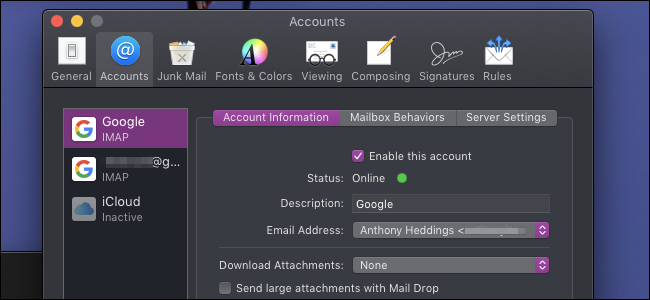
메일 계정을 삭제하려면 메일 앱 설정에서 “이 계정 활성화” 옵션을 끄거나, 시스템 환경설정의 “인터넷 계정” 패널에서 해당 계정을 삭제할 수 있습니다. 계정을 선택한 후 목록 하단의 “-” 버튼을 클릭하여 계정 목록에서 제거하십시오.